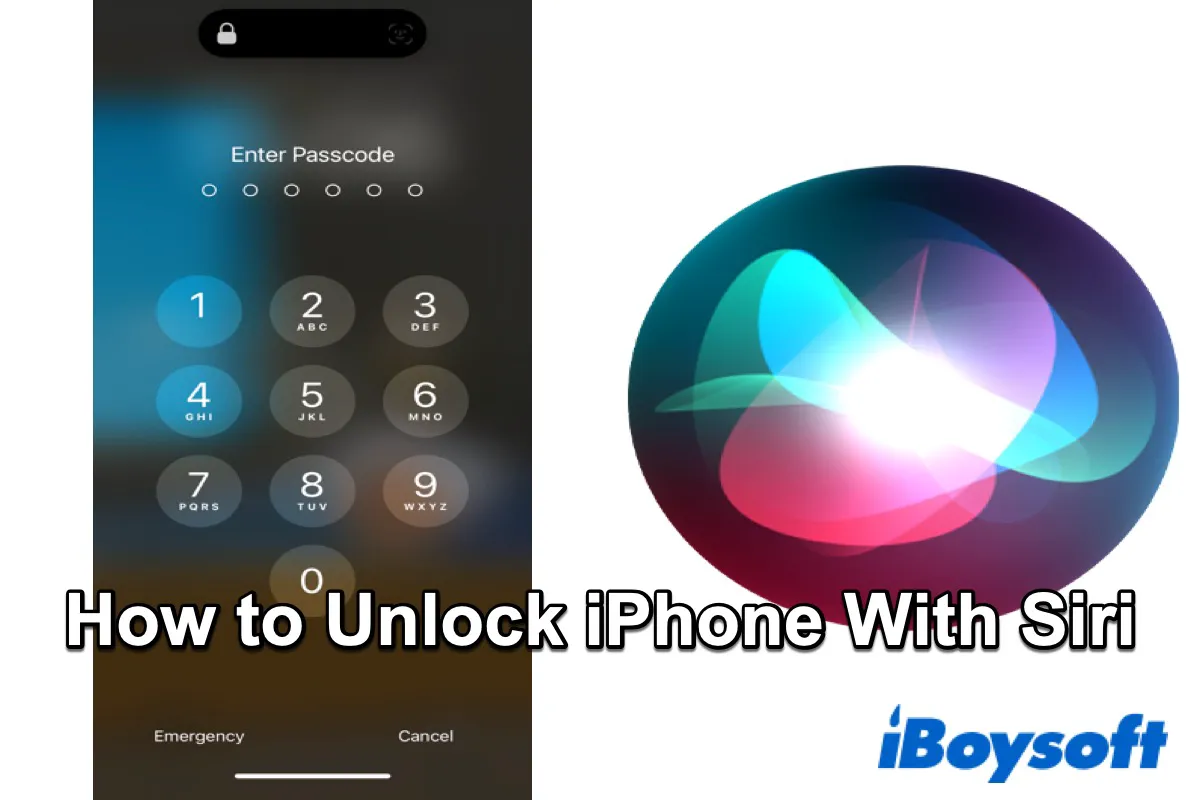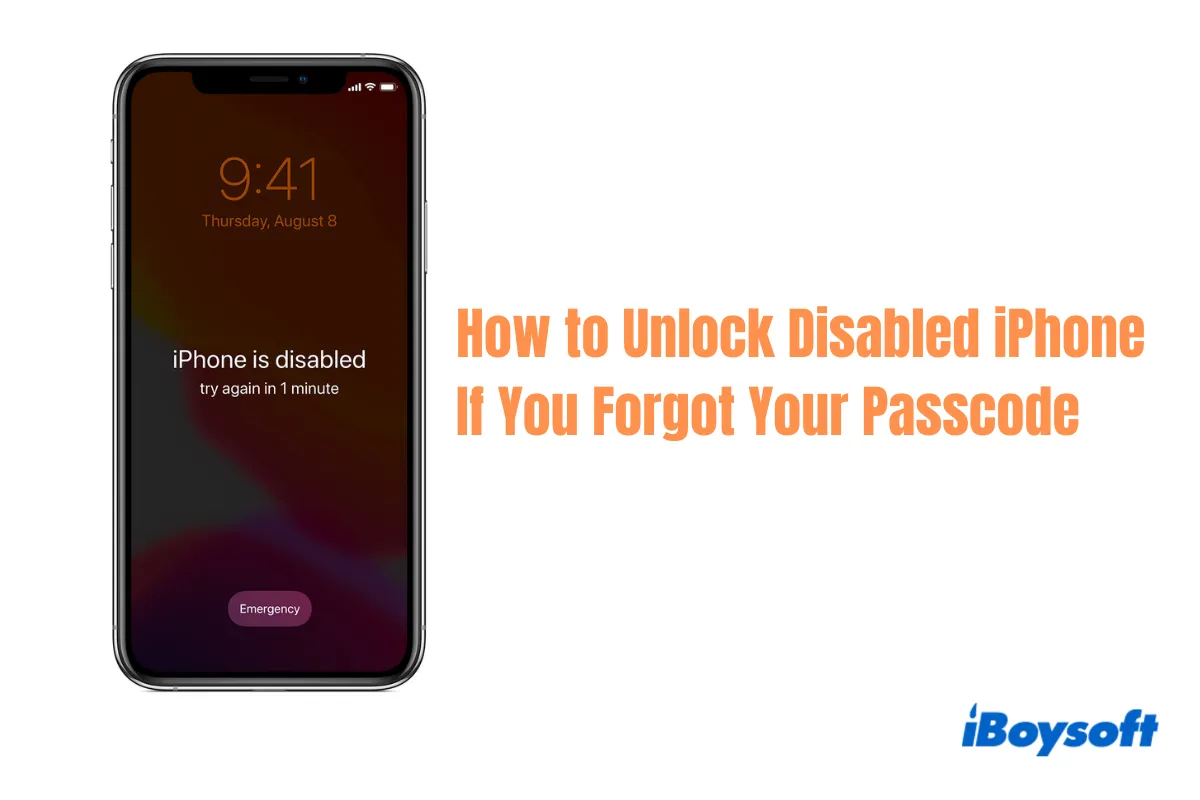Todo usuario de iPhone debe haber utilizado una característica popular en su iPhone llamada Siri, la cual es un asistente virtual que forma parte de iOS, macOS y todos los sistemas operativos de Apple Inc. Con el uso de control basado en gestos, consultas por voz, etc. para realizar acciones, responder preguntas y hacer recomendaciones.
Por diversas razones, es posible que olvides tu código de acceso y tu iPhone se haya bloqueado. Existen múltiples métodos para ayudarte a desbloquear tu iPhone sin un código de acceso. Pero ¿alguna vez has intentado desbloquear tu iPhone con tu voz? En otras palabras, ¿alguna vez has intentado desbloquear tu iPhone con Siri?
Bueno, sigue leyendo el siguiente texto e intenta grabar tu voz utilizando Siri para desbloquear tu iPhone.
Pasos para desbloquear un iPhone con Siri
Puedes hacer muchas cosas, como pedirle a Siri que envíe un mensaje, llame a alguien, agregue algo a una lista de reproducción o ejecute un atajo personalizado. Por supuesto, cuando tu iPhone está bloqueado, también puedes usar Siri para ayudarte a desbloquearlo sin un código de acceso.
A continuación se detallan los pasos para desbloquear un iPhone con Siri:
- Activa a Siri diciendo Oye, Siri o presionando el botón del lado derecho de tu teléfono. (Si tu iPhone está ejecutando la última versión de iOS - iOS 17, lanzada en WWDC 2023, solo necesitas decir Siri para activarlo.)
- Pregunta a Siri '¿Qué hora es ahora?'.
- Cuando responda, verás un reloj que aparecerá en tu pantalla, luego pulsa el botón del reloj para ir al Reloj Mundial.
- Pulsa el botón + en la esquina superior derecha e ingresa una palabra casual, luego selecciónala para compartirla mediante un mensaje.
- Cuando se abra una nueva ventana de mensaje, escribe cualquier palabra en el cuadro de Para y pulsa el botón + para Crear un nuevo contacto.
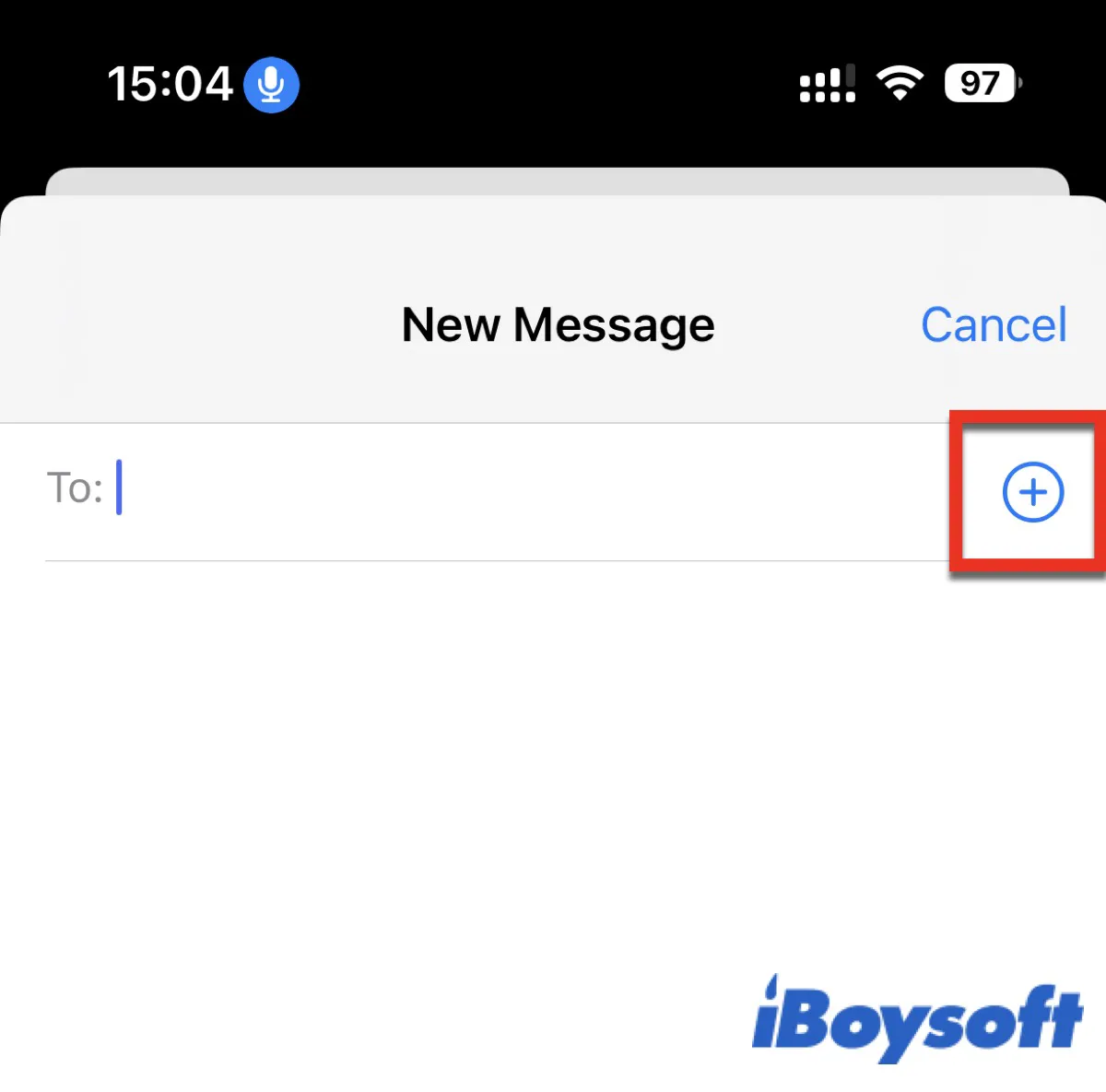
- Selecciona añadir foto > Seleccionar foto para ir a Biblioteca de Fotos.
- Pulsa el botón de inicio para volver a la pantalla de inicio.
Cuando hayas terminado, podrás acceder a cualquier aplicación en tu iPhone. Debes tener en cuenta que este método solo está disponible para el iPhone con el botón de inicio, si tu iPhone es un modelo Face-ID, puedes utilizar los siguientes métodos para desbloquear tu iPhone con Siri.
Nota: Desbloquear tu iPhone sin un código de acceso usando Siri solo está disponible para iPhones que ejecuten iOS 8 a iOS 10.1. Si tu iPhone tiene iOS 10.1 o posterior, puedes utilizar iTunes, iCloudo Encuentra mi iPhone para desbloquear tu iPhone sin un código de acceso.
¿Cómo usar un comando de voz personalizado para desbloquear un iPhone?
Si deseas desbloquear tu iPhone con Siri, lo primero que debes hacer es activar Siri. Sigue los siguientes pasos para crear tu comando de voz para desbloquear tu iPhone.
- Ve a Configuración > Accesibilidad > Control por voz.
- Activa el interruptor de Control por voz. (O puedes decir 'Siri/Hey Siri, Configuración de Control por voz.')
- Vuelve a la interfaz de desbloqueo y luego marca el lugar del código de acceso.
- Ve a Control por vozy luego haz clic en Personalizar comandos.
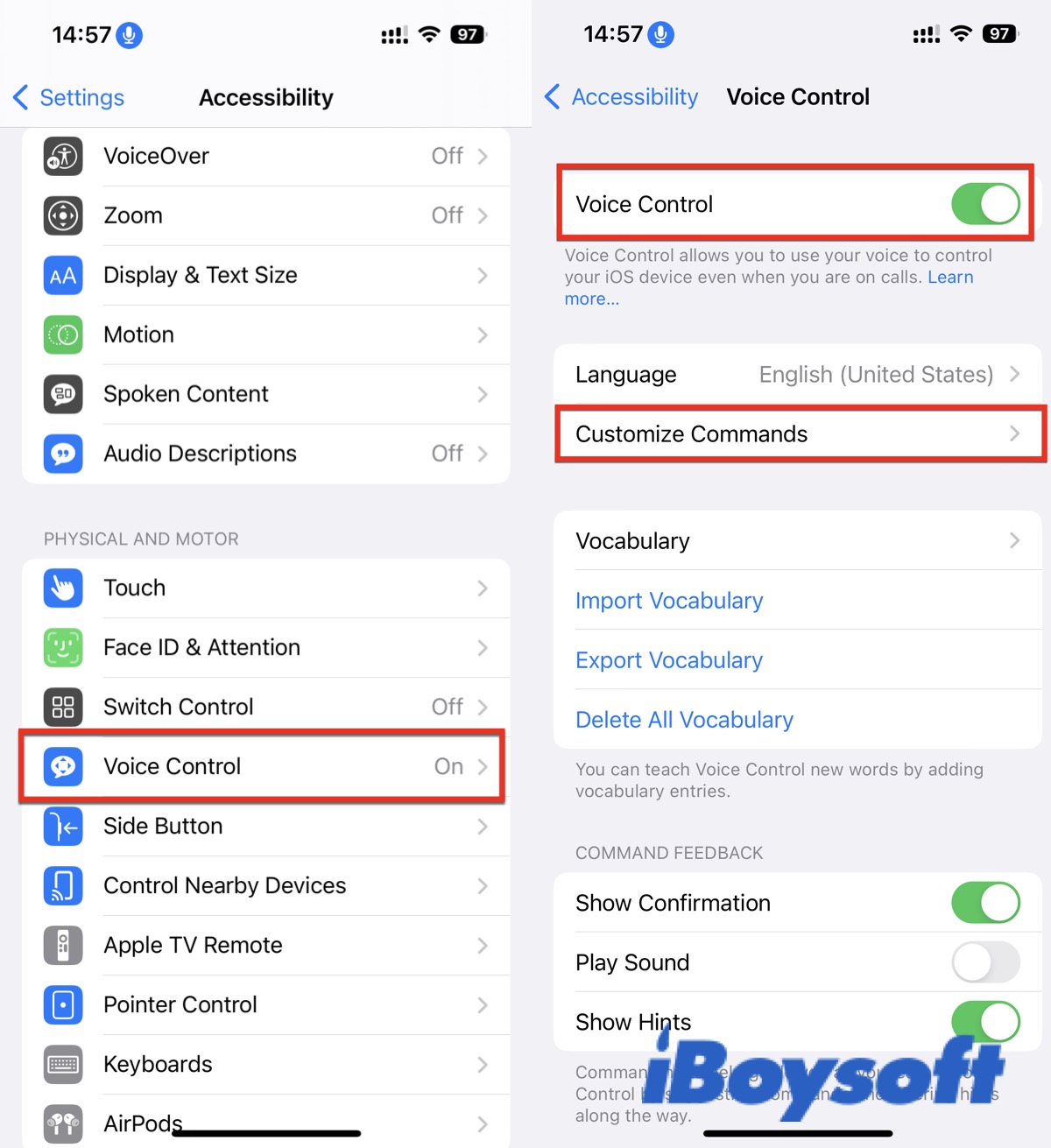
- Haz clic en Crear nuevo comando y escribe una frase hablada casual.
- Haz clic en Acción y elige Ejecutar gesto personalizado.
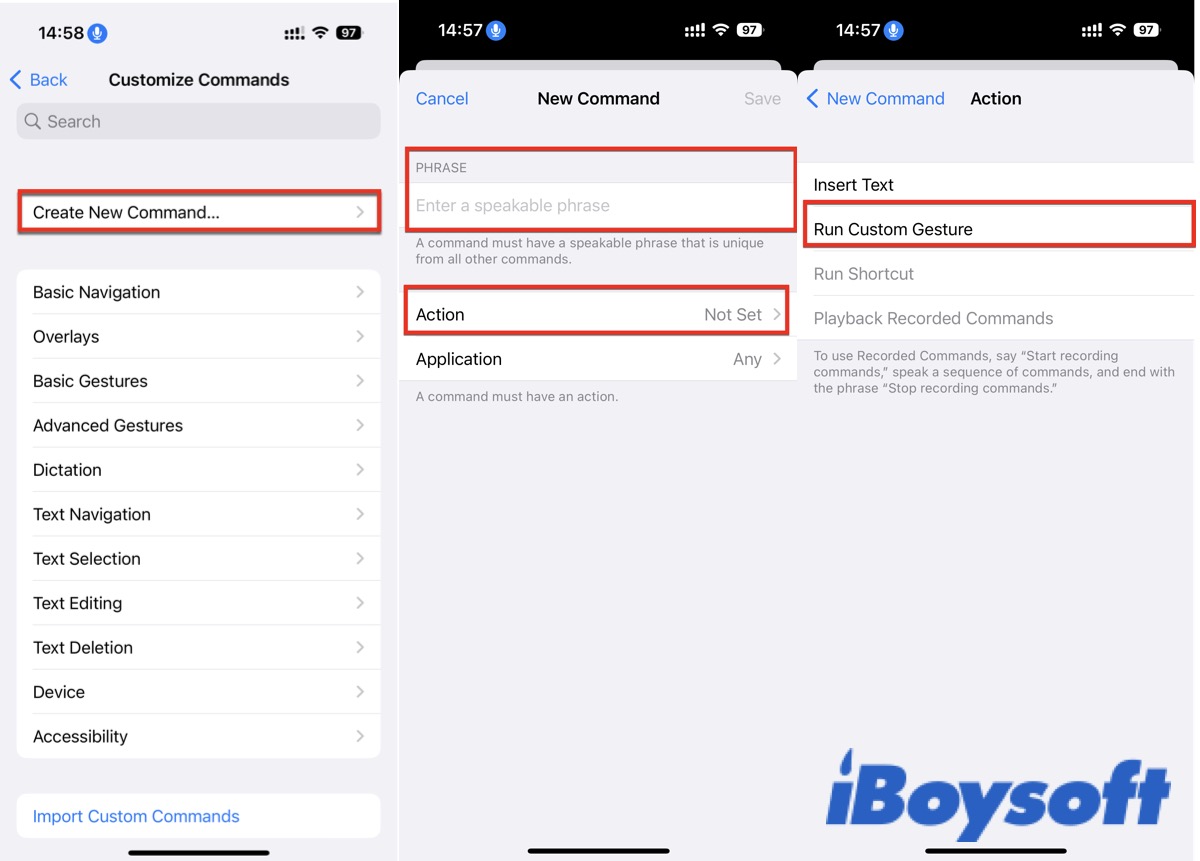
- Configura un gesto utilizando la marca que has hecho antes. Asegúrate de haber configurado el gesto correcto según tu código de acceso.
Después de eso, bloquea tu iPhone y luego di la frase específica que has ingresado antes. Luego, el gesto configurado se ejecutará para desbloquear tu iPhone.
Conclusión
Si tu iPhone tiene un botón de inicio, no necesitas configurar un comando de voz personalizado para desbloquearlo, simplemente sigue los pasos anteriores y podrás acceder a tu iPhone de manera normal, aunque este método sea un poco difícil. Si tu iPhone es un modelo con Face ID, puedes crear un comando de voz personalizado para desbloquear tu iPhone. No olvides la frase específica que has configurado, puedes usarla para desbloquear tu iPhone cuando olvides el código de acceso.
Si has desbloqueado exitosamente tu iPhone utilizando los métodos anteriores, no olvides compartirlo con más personas.
Preguntas frecuentes sobre el desbloqueo del iPhone con Siri
- Q¿Cómo desbloqueo mi iPhone con comando de voz?
-
A
Primero, debes crear un comando de voz personalizado en Control por Voz, luego podrás desbloquear tu iPhone con la frase específica.
- Q¿Puedo usar Siri sin un código de acceso?
-
A
Si tu iPhone tiene iOS 8 a 10.1, puedes usar Siri para desbloquearlo sin un código de acceso; de lo contrario, debes usar iCloud o Encontrar mi para desbloquearlo.